Конвертирование WMV в MOV дает вам доступ ко многим возможностям. Одним из них является iMovie, мощный видеоредактор для Mac. Это бесплатный инструмент, предоставляющий надежные функции редактирования видео, и вы не сможете использовать его, если входной файл не является файлом MOV. Еще одна причина, по которой вам необходимо конвертировать WMV, — это ограниченная поддержка платформ. Поскольку WMV создан Microsoft, его можно использовать только на этой платформе вместе с аналогичными сервисами. С учетом вышесказанного, вот несколько отличных конвертеров для использования на вашем ПК.
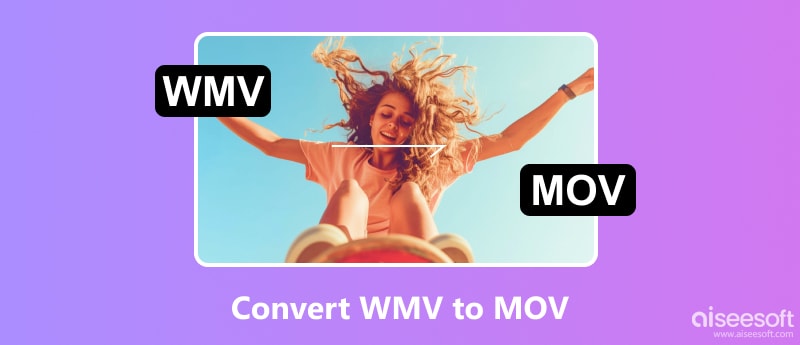
Чтобы изменить WMV на MOV на вашем компьютере, ключевым моментом является поиск подходящего конвертера. Хорошо, что совместимый конвертер легко найти. Но в качестве рекомендаций вот шесть лучших настольных и онлайн-конвертеров, которые стоит попробовать.
Ассоциация Видео конвертер Ultimate предлагает профессиональный алгоритм преобразования с передовой технологией искусственного интеллекта для преобразования без потери качества видео. Это эффективный конвертер WMV в MOV, поскольку он имеет расширенные настройки вывода для разрешения, кодека, качества, частоты кадров и многого другого. Он также поддерживает массовое преобразование, позволяя загружать различные медиафайлы и конвертировать их в разные форматы. Aiseesoft Video Converter Ultimate поддерживает множество видеоформатов, включая MOV, WMV, MP4, GIF, VOB и т. д. Он доступен для бесплатной загрузки на Windows и Mac.

Скачать
100% безопасность. Без рекламы.
100% безопасность. Без рекламы.
Помимо медиаплеера, VLC — это еще один способ конвертировать WMV в MOV. Он стал популярным видеоплеером на многих платформах, позволяя пользователям без труда транслировать различные видео. Но помимо универсального воспроизведения видео, VLC также является отличным конвертером с простой процедурой. Единственная проблема в том, что он очень медленный, поэтому для большого видео может потребоваться больше времени.
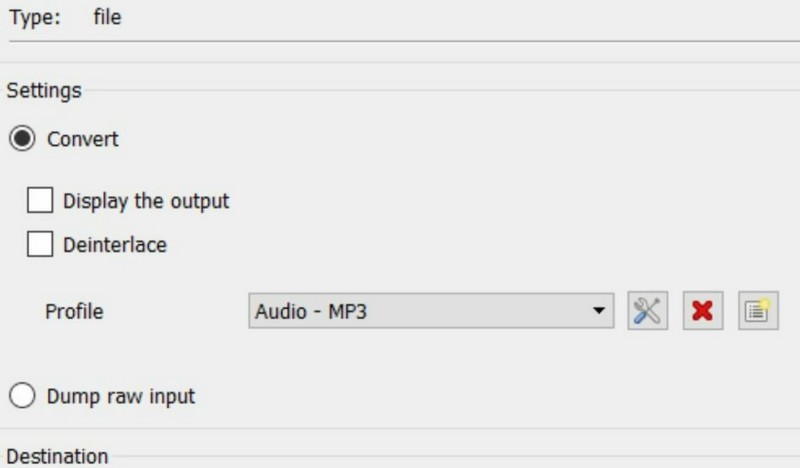
Если на вашем Mac есть файл WMV, QuickTime без проблем сможет его преобразовать. Это медиаплеер по умолчанию для пользователей Mac, поэтому вам не нужно его загружать или устанавливать. Как вы, возможно, знаете, MOV — это еще один термин для формата QuickTime, поэтому правильно, что у него есть конвертер для изменения расширений файлов. Без лишних слов, вот как конвертировать WMV в MOV с помощью QuickTime Player:
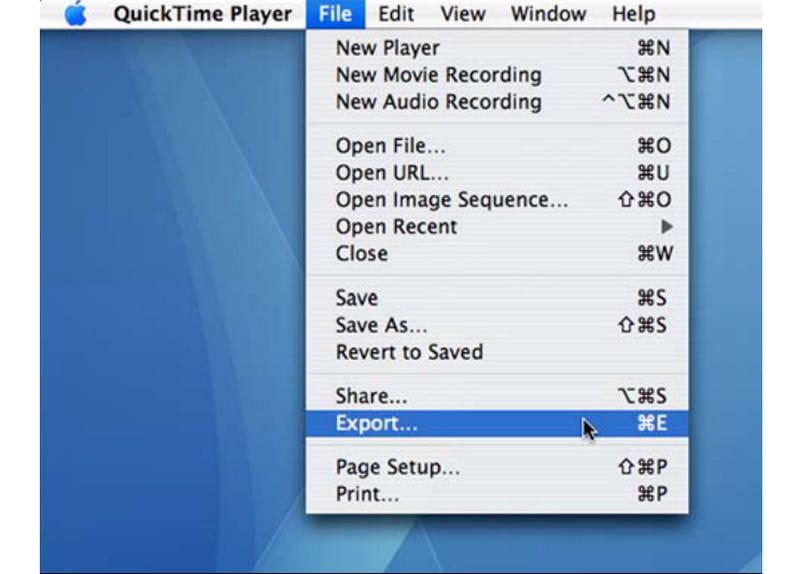
Ниже приведены дополнительные советы по преобразованию QuickTime. Узнайте больше, чтобы решить ежедневные проблемы с форматом.
Расширенное чтение:
HandBrake — это доступный конвертер WMV в MOV с открытым исходным кодом для Windows и Mac. В отличие от других конвертеров, HandBrake имеет профессиональные настройки разрешения, качества и частоты кадров. Конечно, пресеты также являются одной из причин популярности программного обеспечения. Эти пресеты можно сохранить как стандарты для преобразования файлов в WebM, MP4, H.264 и т. д. Вот шаги, которые необходимо выполнить:
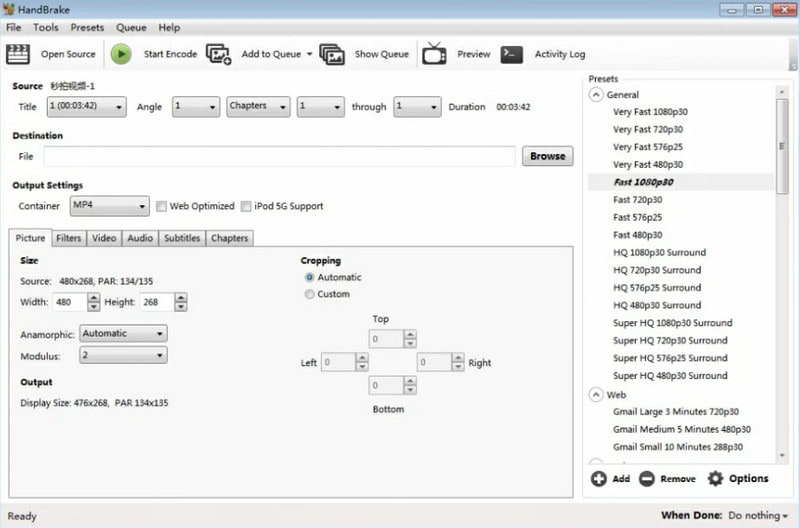
Поскольку для профессионального преобразования достаточно настольного конвертера, альтернативой может стать онлайн-инструмент, такой как CloudConvert. Это доступная программа, поддерживающая различные преобразования, включая WMV в MOV. Он также имеет дополнительную настройку, в которой вы можете изменить соотношение сторон, CRF, видеокодек и многое другое. Только вы должны помнить о размере файла, поскольку CloudConvert поддерживает максимум 1 ГБ.
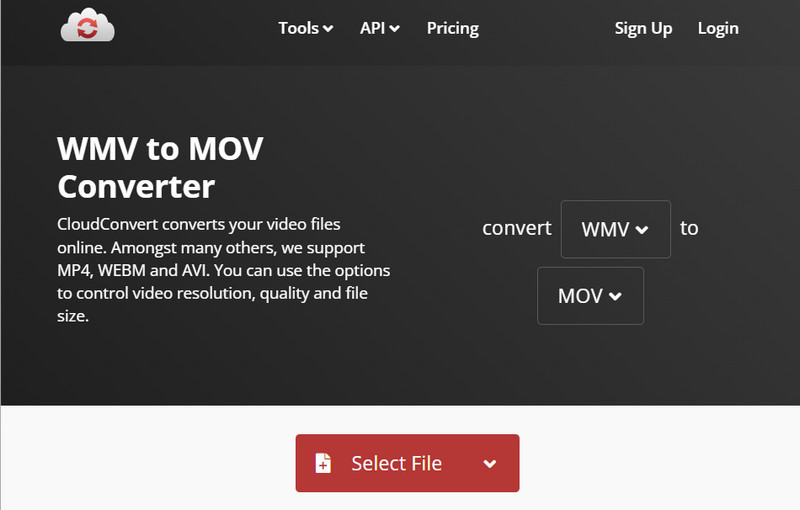
Как воспроизводить фильмы WMV MOV на Mac?
Вы можете использовать сторонний медиаплеер, поддерживающий оба формата. Пытаться VLC Media Player, Elmedia Player, OminPlayer и 5KPlayer.
Каковы недостатки WMV и MOV?
Оба формата созданы только для своих платформ. Итак, WMV совместим только с ОС Windows, а MOV — с QuickTime или Mac.
Могу ли я открыть WMV на Mac, не конвертируя его в MOV?
Можно воспроизводить WMV без его преобразования, добавив плагин Flip4Mac в QuickTime Player. Однако это не рекомендуется из-за низкого качества воспроизведения. Другой вариант — использовать другой медиаплеер на Mac, поддерживающий формат WMV.
Заключение
Обобщить, конвертация WMV в MOV достижимо с помощью рекомендуемых конвертеров для Windows и Mac. Хотя WMV не получил широкой поддержки, единственный способ его передачи и воспроизведения — преобразование. Если вы хотите сохранить исходное качество перед редактированием видео в iMovie, используйте Aiseesoft Video Converter Ultimate для гарантированного результата. Нажмите кнопку «Бесплатная загрузка», чтобы попробовать прямо сейчас.
Конвертировать видео
Конвертировать видео Конвертировать СМИ Конвертировать видео в Blackberry Конвертировать видео в Kindle Конвертировать FLV Конвертировать FLV в DVD Конвертировать RM в WMV Конвертировать RMVB в AVI Конвертировать MOV в WebM Конвертировать MOV в AVI Конвертировать WMV в MP4 Конвертировать WMV в MOV Конвертировать SWF в AVI Конвертировать H.264 в WMV Конвертировать H.264 в AVI Конвертировать M2TS в iPad Конвертировать EVO в iPad Конвертировать мод в iPad Конвертировать VHS в цифровой Конвертировать аудио в AC3 Конвертировать DV в AVI Конвертировать текст в аудио
Video Converter Ultimate — отличный видео конвертер, редактор и энхансер для преобразования, улучшения и редактирования видео и музыки в 1000 и более форматах.
100% безопасность. Без рекламы.
100% безопасность. Без рекламы.